Android-Восстановление файлов: Как восстановить удаленные файлы на Android телефонов и планшетов
Без сомнения, в настоящее время смартфоны и планшеты играют все более и более важную роль в нашей повседневной жизни. Мы используем смартфоны и планшеты, чтобы проверить e-mail, Facebook & Twitter, Отправить & получать сообщения, делать телефонные звонки, читать новости, посмотреть погоду, играть в игры, слушать музыку, снимать фотографии и видео, смотреть фильмы, определять местоположение, доступ в Интернет, и т.д. Смартфоны и планшеты становятся неотъемлемыми частями в нашей повседневной жизни. Мы почти используя их в любом месте в любое время и могут чувствовать себя, как рыба, вытащенная из воды без них.
Как и большинство времени мы используем мобильные телефоны и планшеты, более важные данные сгенерированы и сохранены в памяти устройства. Это, как правило, хорошая идея, чтобы создать резервную копию файлов на мобильных телефонах и планшетах регулярно. Для резервного копирования iPhone, Ipad и Ipod Itunes без, iPhone PC Suite как правило, хороший выбор; для резервного копирования Android телефонов и планшетов, Android-передачи файлов Настоятельно рекомендуется. Большинство людей знают, регулярное резервное копирование необходимо, но не все из нас будет время, чтобы сделать работу своевременно из-за занятый для семьи, Работа, изучение и жизнь, так потеря данных происходит иногда. Что делать, если мы потеряли важные данные на наших мобильных устройств? Этот учебник приходит, чтобы решить проблему.
С Android телефоны и таблетки становятся все более и более популярным и все больше и больше доли рынка среди богатых мобильных устройств, в этом уроке, как восстановить удаленные файлы на Android телефонов и планшетов будут введены.

Чтобы восстановить удаленные файлы из Android, в общем, есть 2 методы: с помощью Android-файл восстановления программного обеспечения и использования Android SD карты восстановления программного обеспечения.
Если вы хотите, чтобы восстановить удаленные контакты, текстовые сообщения, История звонков и сообщений WhatsApp на Android от, Метод А является единственным выбором. Для Android устройства, которое не имеет никакого карту памяти и на котором все содержимое хранится в внутренней памяти, Метод 2 Также не будет работать, только метод 1 может быть использован. С методом 2, Вы можете только восстановить удаленные файлы (за исключением контактов, SMS, WhatsApp истории чата, журналы вызовов) с карты памяти (как правило, MicroSD карты, также называется T-Flash или TF) в Android телефон или планшет. И 2 методы могут быть использованы для получения удаленных файлов с Android на любой ПК или Mac.
Метод A:
Восстановление удаленных файлов на Android с помощью Android программы восстановления файлов
Android-Восстановление данных (Dr.Fone для Android) является частью профессионального программного обеспечения для Android восстановления файлов разработан для восстановления удаленных контактов, текстовые сообщения (SMS), MMS, история звонков, фото, видео, аудио, документы, Историю и больше WhatsApp прямо из Android телефонов и планшетов, выпускаемых Samsung, HTC, LG, Sony, Motorola, ZET, Huawei, Nokia, Амазонка, Asus, Google, Барнс & Благородный, и т.д.
В общем, это Android-программа для восстановления файлов можно восстановить удаленные файлы практически на всех Android телефонов и планшетов. Вам не нужно искоренить устройства вручную перед восстановлением. Программное обеспечение будет болеть устройство автоматически во время процесса восстановления, и когда завершения восстановления, устройство вернется в состояние некорневого, который не будет иметь никакого влияния на проверки гарантийного.
Если в Android устройство имеет карту памяти, и вам просто нужно восстановить фотографии, видео, аудио и документы из устройства, просто вынуть карту MicroSD, положить его в устройство чтения карт, а затем подключите устройство чтения карт к компьютеру. Откройте инструмент восстановления данных для Android и нажмите "сканировать" на "Подключите устройство к ПК" экран для сканирования "потерял данные о внешней SD карты". Так нет необходимости подключать устройство к компьютеру в этом случае, это будет работать, особенно для получения удаленных файлов с Android устройства, которые не могут быть включены.
Для этих устройств инструмент для Android для восстановления файлов не поддерживает, Вы, возможно, потребуется установить режим USB, как "USB Mass Storage" или "Медиа устройства (МТР)"Так, что программное обеспечение будет сканировать фотографии, видео, музыку и документы на устройствах.
Заметка: Когда вы восстанавливаете удаленные файлы из Android телефонов и планшетов Android с помощью этой программы восстановления файлов, Вы, возможно, потребуется нажать “Позволять” на устройствах, чтобы дать приложение разрешение суперпользователя, чтобы программа сканирования файлов на устройствах. Некоторые устройства может появиться запрос авторизации суперпользователя для несколько раз, нажмите “Позволять” пока она не появится снова и программное обеспечение начинает реальную сканирование.
Скачать Android программное обеспечение для восстановления файлов первом использовании следующую кнопку:
После загрузки, запустить его и начать восстанавливать удаленные файлы в Android выполнив следующие шаги:
1. Активируйте отладки USB на Android телефон или планшет, который вы хотите восстановить удаленные файлы из:
- Для Android телефонов и планшетов под управлением Android 2.3 или ранее:
Перейдите в настройки" > "Приложения" > "Развитие", а затем включите "USB отладки".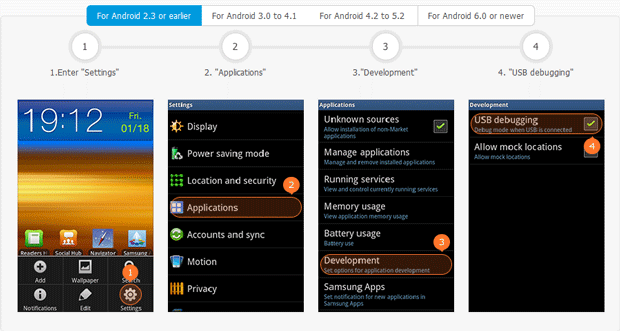
- Для Android телефонов и планшетов под управлением Android 3.0 для 4.1:
Перейдите в настройки" > "Параметры разработчика", а затем включите "USB отладки".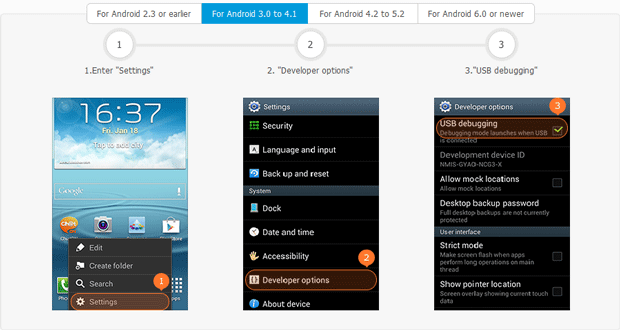
- Для Android телефонов и планшетов под управлением Android 4.2 для 5.2:
Перейдите в настройки" > "О телефоне", нажмите “Номер сборки” несколько раз (как правило 7 раз) в быстрой последовательности до ноты “Вы в режиме разработчика” всплывает, вернуться в раздел "Настройки", нажмите "Опции разработчика", а затем включите "USB отладки".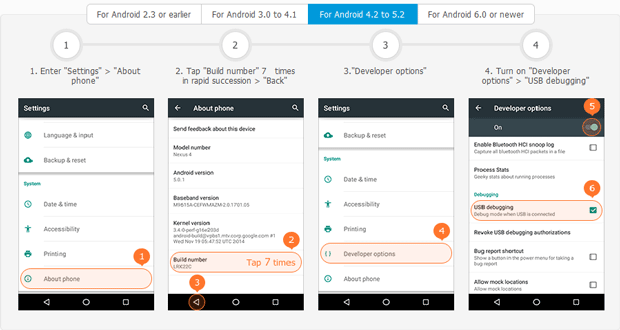
- Для Android телефонов и планшетов под управлением Android 6.0 или позже:
Перейти в раздел "Настройки"> "Об устройстве"> "Информация программного обеспечения», нажмите "Номер сборки" в несколько раз (как правило 7 раз) в быстрой последовательности до ноты "Вы находитесь в режиме разработчика" всплывает, вернуться в раздел "Настройки", нажмите "Опции разработчика", включить "Параметры разработчика" включите "отладки USB".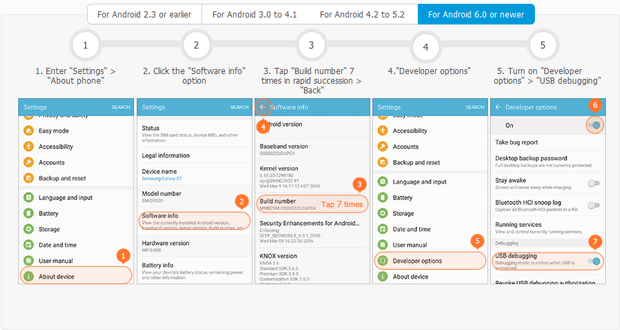
2. Ссылка на Android устройство к компьютеру. Пожалуйста, убедитесь, что срок службы батареи устройства составляет более 20% для обеспечения полного восстановления файлов для Android. Это предложил подключить один Android телефон или планшет в одно время.
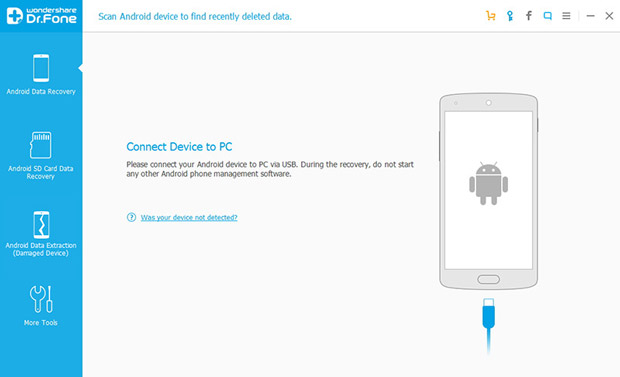
3. Когда Android-программа для восстановления файлов обнаружит устройство, выбрать типы файлов, которые вы хотите восстановить с Android устройства и нажмите кнопку "Далее".
В данный момент, есть 8 Поддерживаемые типы файлов для Вас, чтобы выбрать из:
Контакты, Сообщения, История звонков, Сообщения WhatsApp & вложения, Галерея, Аудио, Видео и документы
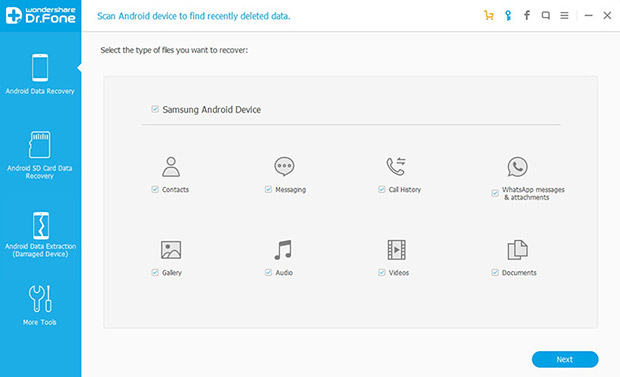
4. Выберите режим сканирования и хранения нажмите кнопку "Далее".
Если вы хотите проверить только удаленные файлы, выбрать режим "Сканирование удаленных файлов", и это занимает меньше всего времени во всех режимах;
Выбрав "Сканирование для всех файлов", будут сканироваться все файлы на вашем Android устройстве, в том числе удаленные файлы и файлы на устройстве в настоящее время;
Если выше 2 режимы не могут найти удаленные файлы, которые вы ищете, попробуйте "Расширенный режим", Однако, это занимает больше времени по сравнению с другими видами.
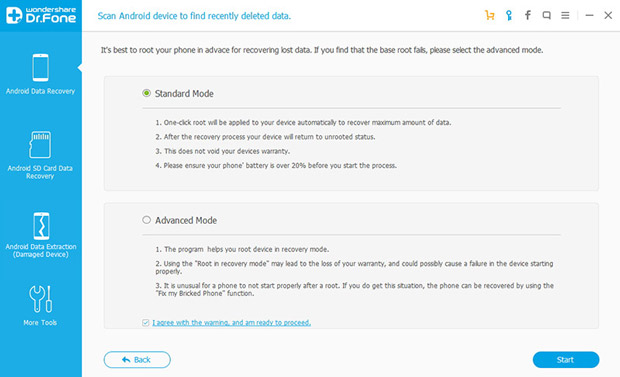
5. Программное обеспечение начнет анализировать и сканировать файлы на Android устройстве, и после сканирования, найденные файлы будут перечислены по категориям. Удаленные текстовые сообщения (SMS), MMS, контакты, журналы вызовов и WhatsApp историю чата будет показан в красном. Предварительный просмотр и выберите файлы, которые вы хотите, чтобы оправиться от Android устройства, и нажмите "Восстановить". Выбранные файлы будут сохранены в вашем компьютере.
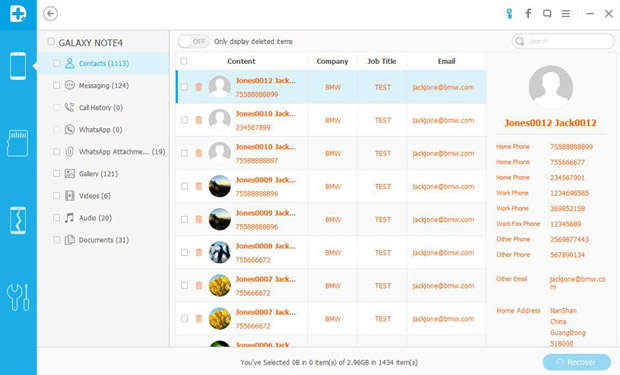
Восстановленные контакты, Сообщения, фото, аудио и видео могут быть переданы обратно в Android телефон и планшет снова с помощью Android-передачи файлов.
Метод B:
Восстановление удаленных файлов на Android с помощью Android-SD карты восстановления программного обеспечения
Восстановление данных является мощным инструментом для восстановления файлов, чтобы восстановить фотографии, документы, письма, видео, Музыка, архивы и многое другое из телефонов, таблетки, жесткие диски, камеры, Видеокамеры, Mp3-плееры, USB накопители, Флэш-диски, карты памяти, и т.д. Он поддерживает восстанавливать удаленные файлы с любых устройств, которые определены как «Устройства со съемными носителями» в Проводнике Windows или портативного хранения в Finder Mac на. Таким образом, это легко восстанавливать удаленные файлы на Android телефонов и планшетов, использующих этот Android SD карты восстановления программного обеспечения до тех пор, как SD-карты или память телефона из устройств могут быть идентифицированы как переносное устройство для хранения при подключении на компьютере.
Программное обеспечение Android-файл восстановления имеет как Windows, Mac и версии, так что это применимо к восстановлению удаленных файлов с Android телефонов и планшетов на Windows, и как Mac.
Чтобы скачать карты восстановления программного обеспечения для Android SD, пожалуйста, используйте следующие кнопки:
Когда загрузка будет завершена, установить программное обеспечение восстановления файла в Android.
После того как вы сделали это, выполните следующие действия в указанном порядке, чтобы восстановить удаленные файлы с Android телефонов "или таблетки" память или SD карт:
1. Подключите ваш телефон или планшет к компьютеру с помощью кабеля USB данного, когда вы купили устройство.
2. После того, как устройство было подключено, потяните вниз панель уведомлений на устройстве, установить режим подключения USB, как "USB Mass Storage" или "Медиа устройства (МТР)". Зелья могут быть различными в разных Android телефонов и планшетов.
3. Запустите программное обеспечение для восстановления файлов для Android, нажмите кнопку "Далее", чтобы войти в режим "Мастер".
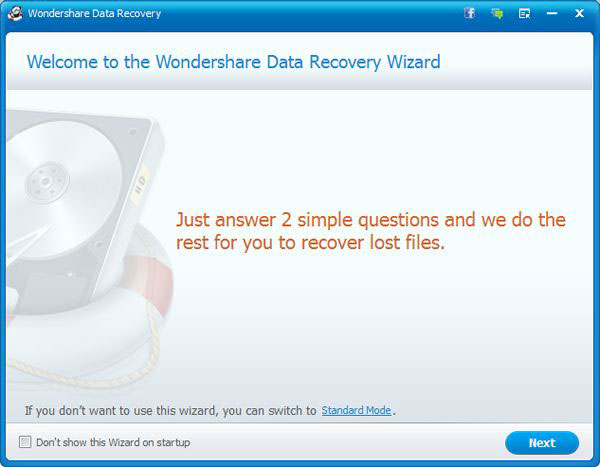
4. Выберите тип файлов, которые вы хотите, чтобы оправиться от вашего Android. Если вы хотите, чтобы восстановить все удаленные файлы на Android, выберите "Все" Типы файлов.
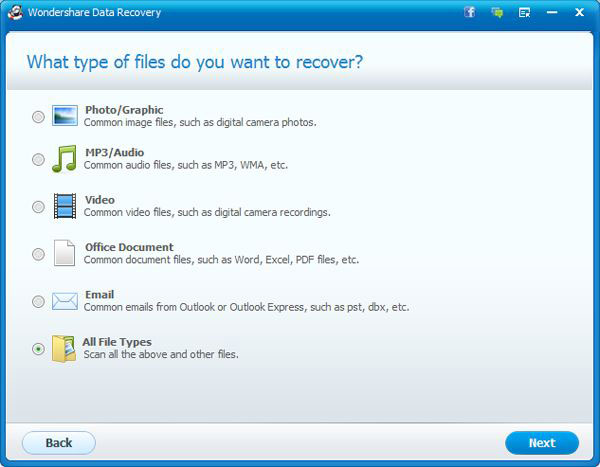
5. Укажите имя тома вашего Android или выберите "Внешние съемные устройства" непосредственно.
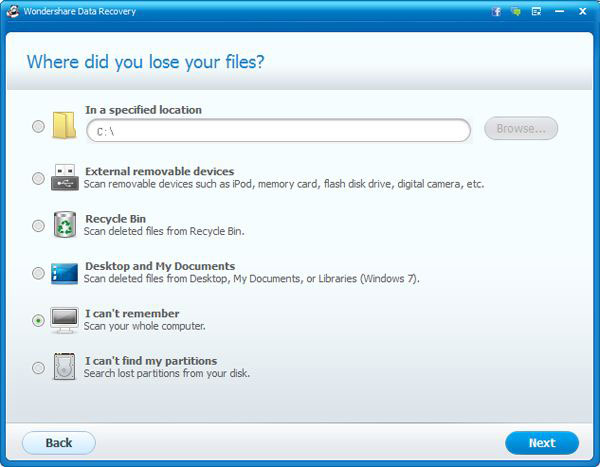
6. Нажмите кнопку "Пуск" и восстановления программного обеспечения для Android файл начнет сканировать удаленные файлы на вашем Android. Проверка "Включить глубокое сканирование" сильно полезно для извлечения удаленных файлов с отформатированных SD-карты или памяти телефона. Отметив "Enable Raw File Recovery", Вы можете найти файлы, утраченных давно по разным причинам. Это займет больше времени, чтобы сканировать, если вы установите флажок 2 опции.
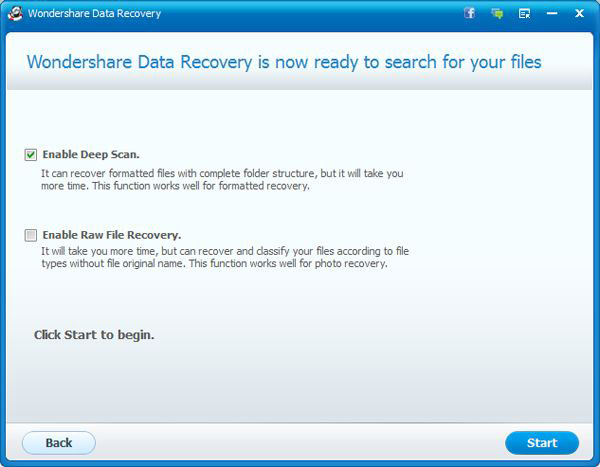
7. Найденные файлы будут перечислены по категориям, так что вы можете легко просмотреть и выбрать файлы, которые вы хотите, чтобы оправиться от Android. затем, нажмите "Восстановить", чтобы сохранить выбранные файлы на ПК или Mac.
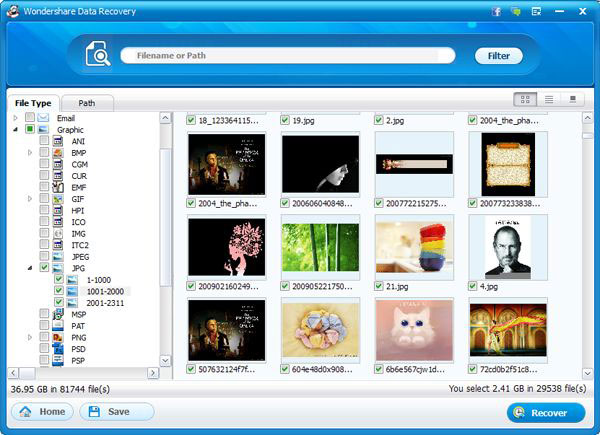
Сейчас, удаленные файлы на Android были успешно восстановлены. Если у вас есть какие-либо вопросы или предложения о том, как восстановить удаленные файлы на Android, Пожалуйста, не стесняйтесь обращаться к нам. Мы попробуем наше самое лучшее для того чтобы разрешить ваши проблемы о Android восстановления файлов.

